Classicを日本語化してみました。
「手順」は結構ありますが、やる価値は十分にあります。
Nihongo builder for palmOS (Classic app. on palmPre or other devices)
(関野さんに感謝です。)
ちょっとコツががありますが、スクリーンキャプチャーも撮れました。
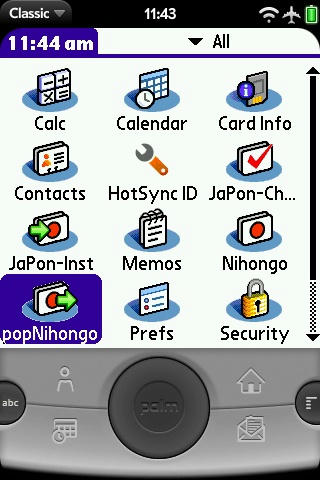
見慣れたメニュー画面です。落ち着きます。
上のwebOSの時間と下のClassicの時間が1分違うのは(笑
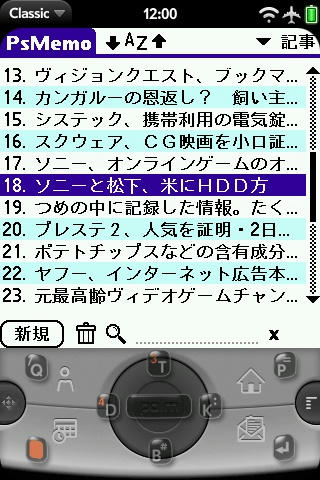
PsMemoを入れてみました。
長年のPalmのメモを引き継げるのは感動です。
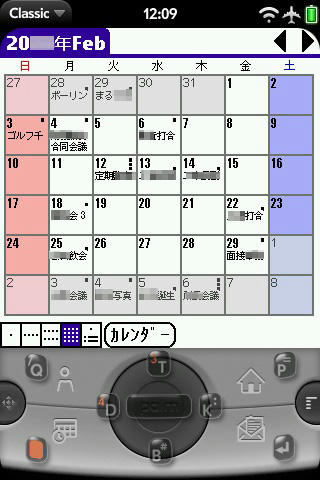
KsDatabookです。やっぱりいいですね。
webOS標準のスケジューラーよりもいいような気がします。
なんか、webOSの環境構築とPalmOSの環境構築のどっちを先に手をつけていいのかわからなくなってきました。
まるで2つの機種を買ったような気分です。
「手順」は結構ありますが、やる価値は十分にあります。
Nihongo builder for palmOS (Classic app. on palmPre or other devices)
(関野さんに感謝です。)
ちょっとコツががありますが、スクリーンキャプチャーも撮れました。
見慣れたメニュー画面です。落ち着きます。
上のwebOSの時間と下のClassicの時間が1分違うのは(笑
PsMemoを入れてみました。
長年のPalmのメモを引き継げるのは感動です。
KsDatabookです。やっぱりいいですね。
webOS標準のスケジューラーよりもいいような気がします。
なんか、webOSの環境構築とPalmOSの環境構築のどっちを先に手をつけていいのかわからなくなってきました。
まるで2つの機種を買ったような気分です。
PR
僕は大きな勘違いをしていました。
Palm Preのアクティべーション、Palm Profileのチェックさえクリアすれば、次は日本語環境とかのカスタマイズを・・・と思っていました。しかしながら、日本語環境構築の前に、日本語環境を構築するためのカスタマイズ環境を構築しなければならないのを知りました。わかりやすく言うと、山登りをするのに山登りの準備をするための準備をする・・・といった感じでしょうか・・・(全然わかりやすくないですね)。
「ミニーさんのカスタマイズ環境構築」を熟読し、真似てみることにしました。
手順通りに進めていくと、まずひっかかったのは、僕の環境だと「novaterm」が起動しませんでした。これは.NET Frameworkの最新版を入れることで立ち上がるようになりました。
さらに手順通りに進めていったら、Palm PreにSSHサーバなるものがインストールされたようです。
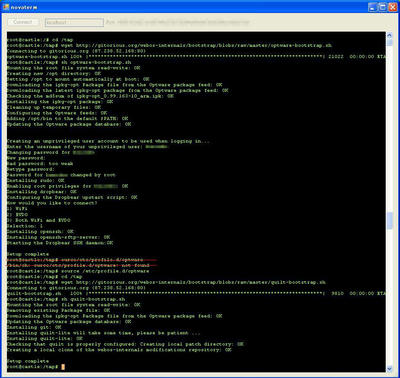
これがログの画像です。クリックすると大きくなります。
(途中赤線は間違ったところです。だって、ミニーさんのBlogの記述が ource に・・・。)
次につまづいたのはWinSCPでのファイルのやりとりでした。一見エクスプローラー風の画面なので、ドラッグアンドドロップでファイルネームの変更や書き込みができるのかと思ったらうまくできません。
例えば /usr/lib/luna/customization に locale.txt を入れたくてもできないのです。
再度「novaterm」で
mount -o remount,rw /
cd /usr/lib/luna/
chmod 0777 customization
とコマンド入力するとWinSCPでのファイル名変更やドラッグアンドドロップができるようになりました。(フォルダに対するファイル読み書きの権限付与?)
これでなんとかシステムロケール設定等できました。
Google Mapsに「メニュー」という日本語が・・・(初起動で僕の家を表示していましたよ~)。
Palm Preのアクティべーション、Palm Profileのチェックさえクリアすれば、次は日本語環境とかのカスタマイズを・・・と思っていました。しかしながら、日本語環境構築の前に、日本語環境を構築するためのカスタマイズ環境を構築しなければならないのを知りました。わかりやすく言うと、山登りをするのに山登りの準備をするための準備をする・・・といった感じでしょうか・・・(全然わかりやすくないですね)。
「ミニーさんのカスタマイズ環境構築」を熟読し、真似てみることにしました。
手順通りに進めていくと、まずひっかかったのは、僕の環境だと「novaterm」が起動しませんでした。これは.NET Frameworkの最新版を入れることで立ち上がるようになりました。
さらに手順通りに進めていったら、Palm PreにSSHサーバなるものがインストールされたようです。
これがログの画像です。クリックすると大きくなります。
(途中赤線は間違ったところです。だって、ミニーさんのBlogの記述が ource に・・・。)
次につまづいたのはWinSCPでのファイルのやりとりでした。一見エクスプローラー風の画面なので、ドラッグアンドドロップでファイルネームの変更や書き込みができるのかと思ったらうまくできません。
例えば /usr/lib/luna/customization に locale.txt を入れたくてもできないのです。
再度「novaterm」で
mount -o remount,rw /
cd /usr/lib/luna/
chmod 0777 customization
とコマンド入力するとWinSCPでのファイル名変更やドラッグアンドドロップができるようになりました。(フォルダに対するファイル読み書きの権限付与?)
これでなんとかシステムロケール設定等できました。
Google Mapsに「メニュー」という日本語が・・・(初起動で僕の家を表示していましたよ~)。
Palm Preで「Classic」を試してみました。
Palm Preがネットにつながった状態で「App Catalog」のアイコンをクリックし、「Classic」で検索すると出てきます。そのままダウンロードで本体にインストールされます。7日間の試用版みたいです。
一回webOSに戻り、Palm PreをPCと接続し「USB Drive」を選択すると、Palm PreにClassicApps>Installフォルダができているがわかります。Classic環境へのアプリのインストールは、そこにPalmOSの***.prcファイルをドラッグアンドドロップで入れるだけです。
とりあえず、「PiledCard」と「Butterfly」を入れてみました。
「PiledCard」は「Butterfly」でDepthを、8Bitに設定したのにうまく表示されませんでした。ひょっとしたら一部のハック系はうまく動かないのかもしれません。
動きは思ったより悪くはありません。webOSはマルチタスクで、カード型UIで簡単に切り替えられるので、常時起動させておくのも「あり」かもしれません。
まだ、試してませんが、日本語化、PIMデータも試してみたいと思います。
とりあえず、アクティべーション、Palm Profileのチェックをクリアできました。
写真が「PDAと海馬」のnabehisaさんとかぶってしまいましたがお許しを(偶然です・・・)。

この画面がなかなか出てきませんでした。
これはWebosDoctorを立ち上げ、言語を選び
ライセンスに同意した後に
Palm PreをUSBでつなぎ、電源を入れると出る画面です。
一般に言うROM焼きです。
なかなかこうならないので、何回もつなぎなおしました。
試行錯誤しました。
現段階では誰もがひっかかるところかもしれません。
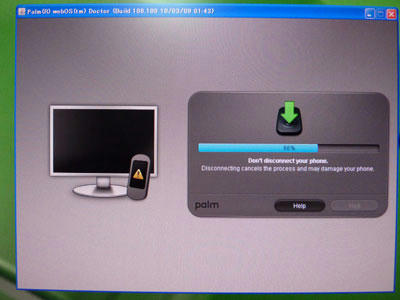
Windows XPでの作業画面です。
Palm Preが上の画面のときのPCの画面です。
何回か6%ぐらいで失敗しました。
Palm Preとの接続が切れるのです。
アンチウィルスを一時的に切ってみたり、USBハブではなく
直にPalm Preを繋いだりして6%をクリアしました。
途中動かなくなったような気がするときもありますが
我慢して耐えました。
最後はnabehisaさんと同じく
We were unable to reset your phone.
Please go to Palm Support for help.
のメッセージが出て終わってしまいました。
ずっと画面をみていたわけではないですが
84%ぐらいで終わったような気がします。
精神的に写真を撮っておく余裕はありませんでした。
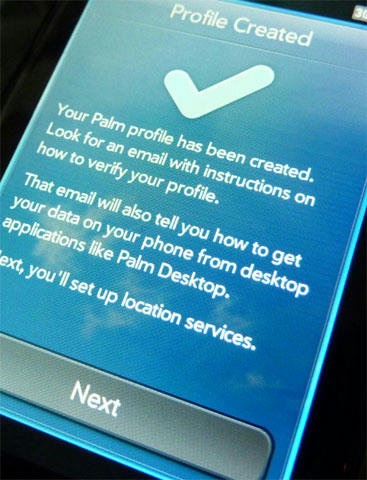
それでもPalm Preの電池を抜いて再起動させ
指示の通りにメールアドレス等の情報を入力していくと
この画面になりました。
ちょっとほっとしました。うれしかったです。
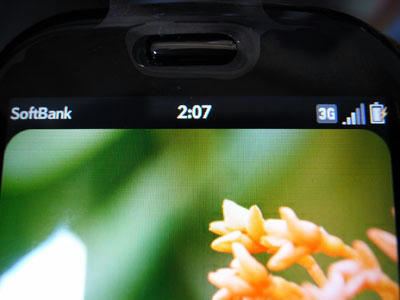
ちなみに作業中はずっとiPhoneのSIMを入れて行いました。
時間が2時7分になっています。もちろん夜中です。
日本語化をする気力は無く、力つきました・・・。
ミニーさん、関野さん、NAS芹沢さんの情報はとても助かりました。
まだまだ快適に使うにはほど遠いですが、とりあえずここまでこれたことを感謝したいです。
そして、最後にPalm Preの購入を(渋々)許可してくれた僕のかみさんに感謝です。
今日はこれから家族サービスです(汗
写真が「PDAと海馬」のnabehisaさんとかぶってしまいましたがお許しを(偶然です・・・)。
この画面がなかなか出てきませんでした。
これはWebosDoctorを立ち上げ、言語を選び
ライセンスに同意した後に
Palm PreをUSBでつなぎ、電源を入れると出る画面です。
一般に言うROM焼きです。
なかなかこうならないので、何回もつなぎなおしました。
試行錯誤しました。
現段階では誰もがひっかかるところかもしれません。
Windows XPでの作業画面です。
Palm Preが上の画面のときのPCの画面です。
何回か6%ぐらいで失敗しました。
Palm Preとの接続が切れるのです。
アンチウィルスを一時的に切ってみたり、USBハブではなく
直にPalm Preを繋いだりして6%をクリアしました。
途中動かなくなったような気がするときもありますが
我慢して耐えました。
最後はnabehisaさんと同じく
We were unable to reset your phone.
Please go to Palm Support for help.
のメッセージが出て終わってしまいました。
ずっと画面をみていたわけではないですが
84%ぐらいで終わったような気がします。
精神的に写真を撮っておく余裕はありませんでした。
それでもPalm Preの電池を抜いて再起動させ
指示の通りにメールアドレス等の情報を入力していくと
この画面になりました。
ちょっとほっとしました。うれしかったです。
ちなみに作業中はずっとiPhoneのSIMを入れて行いました。
時間が2時7分になっています。もちろん夜中です。
日本語化をする気力は無く、力つきました・・・。
ミニーさん、関野さん、NAS芹沢さんの情報はとても助かりました。
まだまだ快適に使うにはほど遠いですが、とりあえずここまでこれたことを感謝したいです。
そして、最後にPalm Preの購入を(渋々)許可してくれた僕のかみさんに感謝です。
今日はこれから家族サービスです(汗
カレンダー
| 10 | 2025/11 | 12 |
| S | M | T | W | T | F | S |
|---|---|---|---|---|---|---|
| 1 | ||||||
| 2 | 3 | 4 | 5 | 6 | 7 | 8 |
| 9 | 10 | 11 | 12 | 13 | 14 | 15 |
| 16 | 17 | 18 | 19 | 20 | 21 | 22 |
| 23 | 24 | 25 | 26 | 27 | 28 | 29 |
| 30 |
最新記事
(01/09)
(10/23)
(09/23)
(09/21)
(08/06)
カテゴリー
最新コメント
[08/20 ソニエリ大好き]
[06/02 【大人ゴコロ】ヒロシ]
[11/13 タナカ]
[11/11 タナカ]
[11/11 タナカ]
最新トラックバック
管理者:Kenkyoroとは?
PDAは現在「Palm Pre」「Xperia X10 mini Pro」「Xperia mini Pro(SK17i)」「IDEOS U8150」「IS01」「iPhone4」、モバイル機は「iPad」「mbook M1」「VAIO TypeP」を主に使用。
自分の部屋にゲームセンターの筺体を持ち込むほどのレトロビデオゲーム好き。
自分の部屋にゲームセンターの筺体を持ち込むほどのレトロビデオゲーム好き。
Since 20070617
ブログ内検索
リンク

